- Автор Abigail Brown [email protected].
- Public 2023-12-17 06:59.
- Последнее изменение 2025-01-24 12:22.
Ошибки STOP 0x0000005C, скорее всего, вызваны проблемами с оборудованием или драйверами устройств и, скорее всего, всегда будут появляться в STOP-сообщении, чаще называемом синим экраном смерти (BSOD).
Эта ошибка может возникать в любой операционной системе Microsoft на базе Windows NT. Это включает в себя более новые версии и более старые, вплоть до Windows NT.
STOP 0x0000005C Ошибки
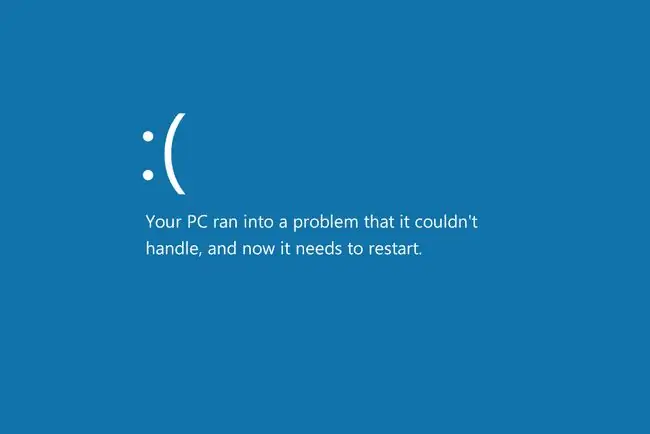
Одна из приведенных ниже ошибок или их комбинация могут отображаться в сообщении STOP:
STOP: 0x0000005C
HAL_INITIALIZATION_FAILED
Ошибка может обозначаться аббревиатурой STOP 0x5C, но полный код STOP всегда будет отображаться в сообщении STOP на синем экране.
Если Windows может запуститься после ошибки, вы можете получить сообщение Windows восстановлена после неожиданного завершения работы, которое показывает:
Имя события проблемы: BlueScreen
BCCode: 5c
Если это не точный код STOP или сообщение об ошибке, которое вы видите, проверьте наш Полный список кодов ошибок STOP и обратитесь к информации по устранению неполадок для сообщения, которое вы видите. Если вы используете Windows Server 2008, обратите внимание на то, что написано ниже в шаге 4 об ошибках такого рода.
Как исправить ошибки STOP 0x0000005C
-
Перезагрузите компьютер, если вы еще этого не сделали.
Ошибка синего экрана STOP 0x0000005C может больше не возникать после перезагрузки.
-
Используйте последнюю версию VirtualBox, VMware Workstation или другого программного обеспечения виртуальной машины, если вы получаете сообщение об ошибке HAL_INITIALIZATION_FAILED во время установки Windows на виртуальной машине.
Версии популярных инструментов виртуальных машин, которые были выпущены до некоторых ранних выпусков Windows 11, 10 и 8, не поддерживают операционные системы.
Если вы получаете сообщение об ошибке в Windows 8.1 после включения программы виртуальной машины, установите обновление 2919355 от Microsoft.
-
Убедитесь, что все контакты 24-контактного разъема питания блока питания правильно подключены к материнской плате.
На самом деле это проблема только компьютеров с блоками питания с 20+4-контактным разъемом вместо 24-контактного разъема. Поскольку дополнительные четыре штифта разделены, их легко расшатать или предположить, что они не нужны.
-
Установите исправление «Fix363570» от Microsoft, но только в том случае, если вы получаете очень конкретную ошибку STOP 0x0000005C при попытке запустить компьютер под управлением Windows Server 2008 R2 или Windows Server 2008 R2 с пакетом обновления 1 (SP1).
Эти ошибки возникают только в Windows Server 2008, когда в BIOS включен режим x2APIC. Согласно Microsoft: эта проблема возникает из-за того, что драйвер ACPI (Acpi.sys) неправильно создает дублированный объект физического устройства (PDO), когда некоторые идентификаторы APIC больше значения 255.
Если вы видите одну из следующих ошибок, перейдите по указанной выше ссылке, чтобы установить исправление. Первое происходит во время запуска, если к компьютеру не подключен отладчик, а второе видно, когда отладчик подключен (опять же, только при выполнении вышеуказанных условий):
STOP 0x0000005C (параметр1, параметр2, параметр3, параметр4)
HAL_INITIALIZATION_FAILED
Драйвер перечислил два дочерних PDO, которые возвращать идентичные идентификаторы устройств.
См. объяснение этой ошибки от Microsoft (ссылка выше) для получения дополнительной информации о том, как она применяется к этому сценарию в Windows Server 2008, и конкретных подробностей о том, как работает исправление.
- Выполнить поиск и устранение основных ошибок STOP. Обширные шаги по устранению неполадок по этой ссылке не относятся к ошибке STOP 0x0000005C, но они должны помочь устранить ее, поскольку большинство ошибок STOP очень похожи.






